DVD Flick brenner en hvilken som helst videofiltype til en DVD som kan spilles av
Når det gjelder videofiler online og på dinPC, det er flere forskjellige filtyper - dvs. MKV, AVI, MOV, WMV og flere til. Noen ganger hvis du har en video du vil vise til en ikke-så-teknisk venn eller familiemedlem, kan det hende du må brenne filen på en DVD som faktisk vil spille av på DVD-spilleren deres.
For eksempel hadde jeg en MKV-fil av en dokumentarat jeg ville at foreldrene mine skulle se på. I stedet for å forklare VLC, Chromecast eller bruke USB-porten i en Roku - tok jeg veien til minst motstand - og lagde en DVD som de er kjent med og de vil kunne spille av.
Merk: Når du har installert DVD Flick, må du sørge for at du har installert den populære og gratis ImgBurn-programvaren. DVD Flick bruker ImgBurn til å faktisk skrive de konverterte VOB-filene til din tomme DVD.
Installer ImgBurn Crapware Free
Viktig: Jeg er vel ikke sikker på når ImgBurn begynte å gjøre dettilbyr crapware under installasjonen, men hvis du ikke allerede har det installert, må du være forsiktig. Ikke bare trykk neste> neste> installasjon. Forsikre deg om og utfør en tilpasset installasjon og fjern merket for alle søppelprogrammer som installasjonsprogrammet prøver å inkludere. Bildene nedenfor viser to tilfeller der crapware ble forsøkt installert:
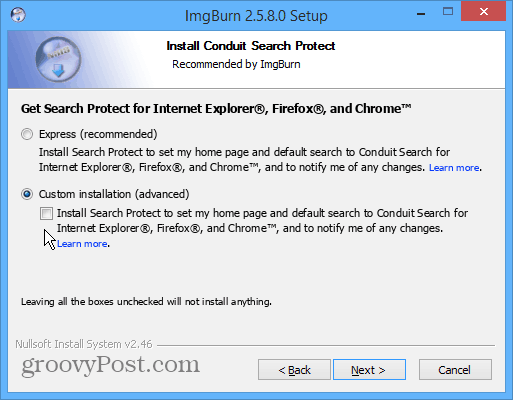
Bruk alltid tilpasset installasjon og fjern merket for eventuelle ekstra verktøylinjer eller annet verdiløst søppel du ikke ønsker.
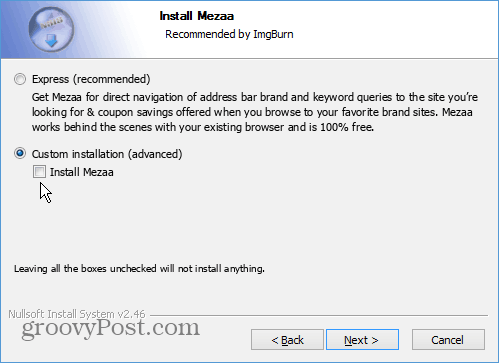
Bedre ennå, hvis du ikke vil bryet, må du installere ImgBurn fra Ninite.com. Den fjerner automatisk merket for ekstra søppelprogram for deg, slik at du er trygg på en ren installasjon. Det er under Verktøy-delen.
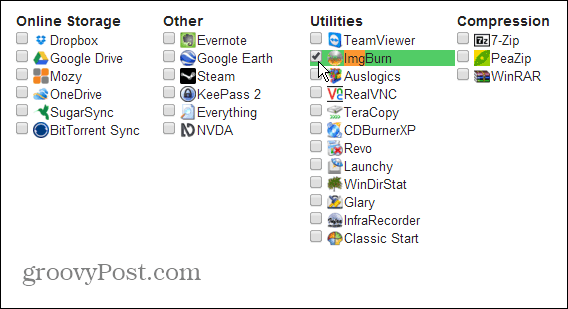
Brenn hvilken som helst filtype til DVD
Det er flere kommersielle programmer du kan brukesom Nero, men hvis du vil ha noe gratis og enkelt å bruke, er DVD Flick veien å gå. Den lar deg lage DVDer fra praktisk talt hvilken som helst videofiltype du kan kaste på den. Jeg sier “praktisk talt”, men hvis du har en filtype, støtter den ikke det ville være ganske overraskende.
For å få en idé, sjekk ut alle videokodeker, lydkodeker og beholderformater som støttes av DVD Flick.
Og den kule tingen er at hver video kan være enannen filtype. Jepp, det betyr at du kan lage en DVD med flere videofiler. Kanskje har du noe i FLV-format du lastet ned fra YouTube, en WMV fra Microsoft og en MOV-fil fra Apple ... du kan sette dem sammen og lage en spillbar DVD.
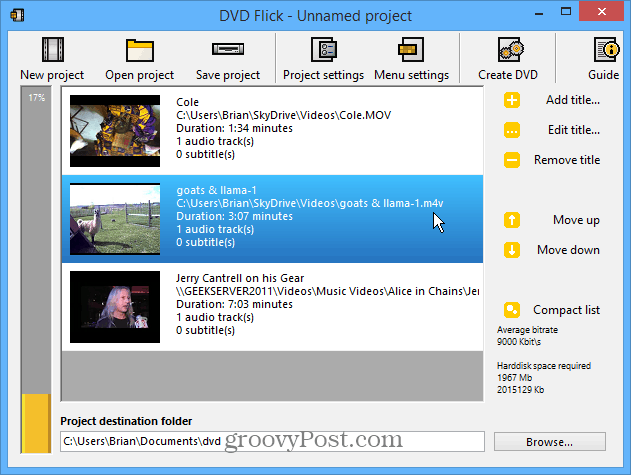
Hemmeligheten bak DVD Flick er at den brukerkraftig åpen kildekodingsprosjekt FFMPEG. Faktisk bruker min favoritt Chromecast-app, Videostream for Chromecast, FFMPEG til å konvertere alle slags filtyper mens du er på farten.
Bruk DVD Flick
Hvis du vil lage en ny DVD, klikker du Legg til tittel på høyre side av programmet.
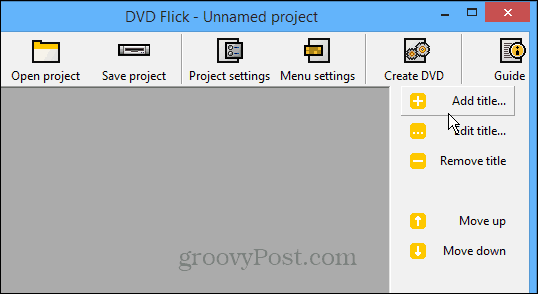
Neste, bla til og velg videofilene du vil legge til på DVD-en du lager. Husk at du kan velge flere filer samtidig, og at du ikke trenger å ta hensyn til filtypen.
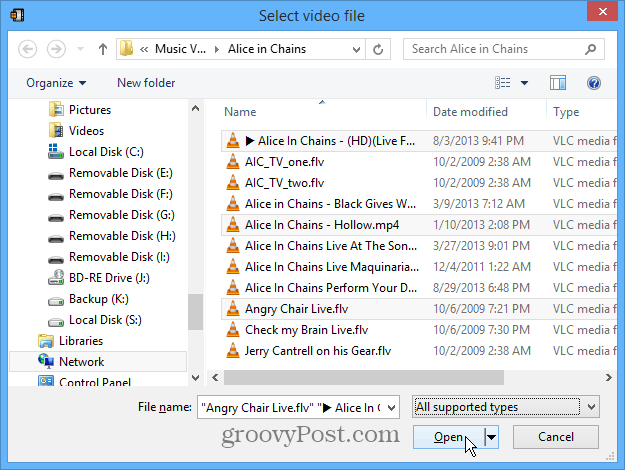
Etter at filene er lagt til, kan du omorganisere dem i en rekkefølge du foretrekker i prosjektområdet. Det er noen grunnleggende menyer for DVDen du også kan tilpasse for DVDen.
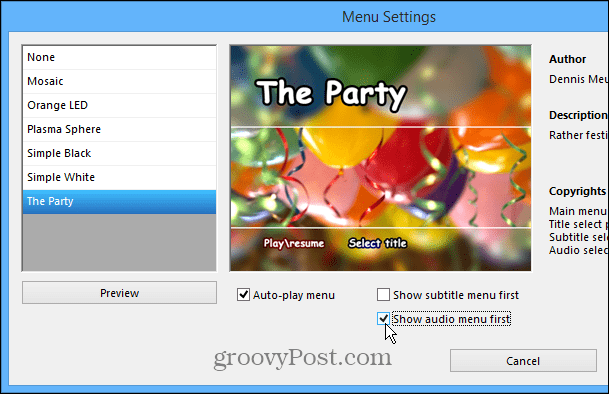
Når du har konfigurert menyen - start prosessen med å konvertere videofilene og brenne DVDen.
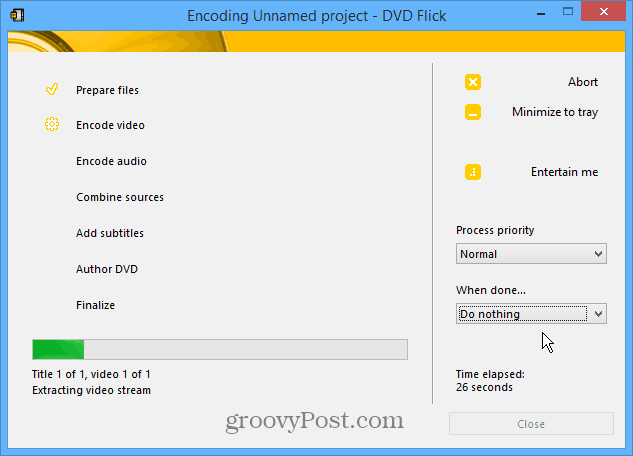
Prosessen kan ta ganske lang tid (avhengig avpå størrelsen på videofilene), og gutta på DVD Flick tenkte på det. Klikk "Entertain Me", så kan du spille en enkel versjon av deres Tetris-nyinnspilling. Hvis det ikke er nok til å holde deg underholdt, kan du spille Angry Birds på mobilenheten din, eller enda bedre, la den løpe over natten slik at du ikke trenger å kjede deg.
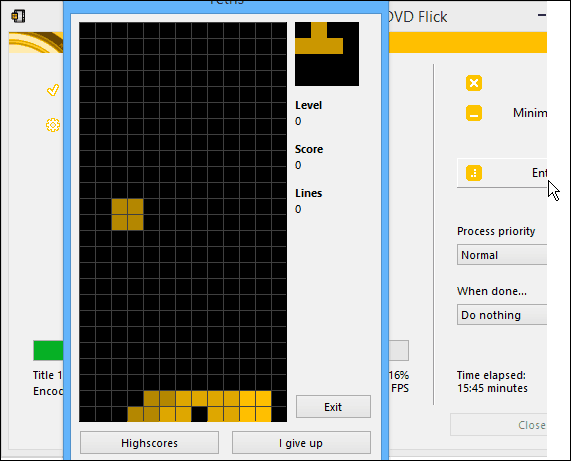
Når det kommer til forfatter-DVD-trinnet, er det nården vil starte ImgBurn og begynne å brenne den automatisk. Mens den kjører, kan du velge hva du vil skje etter at DVDen er opprettet. “Bekreft” er valgt som standard, og jeg anbefaler at du lar det være avkrysset.
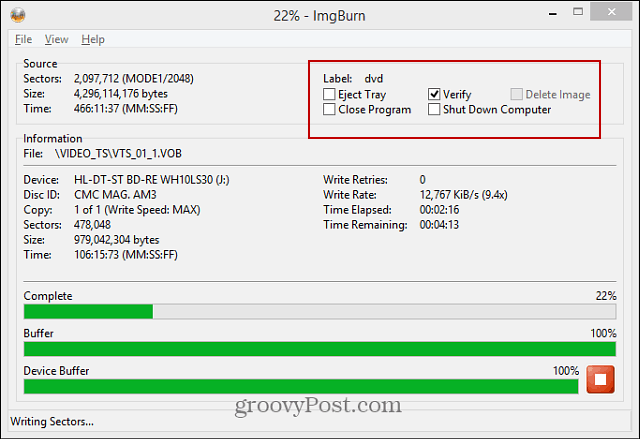
Når den er fullført, ser du at alle oppgavene i listen er fullført og prosessen er fullført.
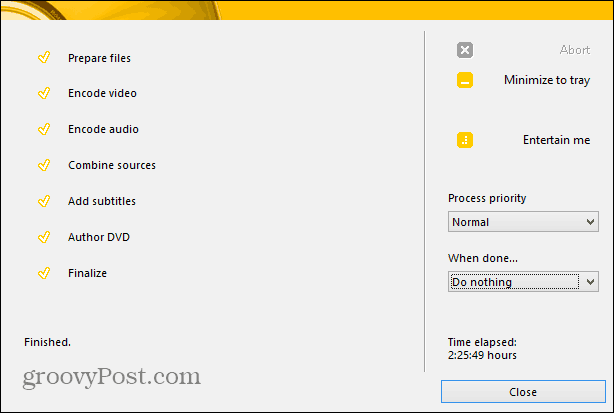
Det ene problemet er at DVD Flick ikke rydder opp etterselv etter at DVDen er opprettet. Så VOB-filene for DVDen blir til overs, og du må slette dem manuelt eller ta sikkerhetskopi av dem hvis du vil.
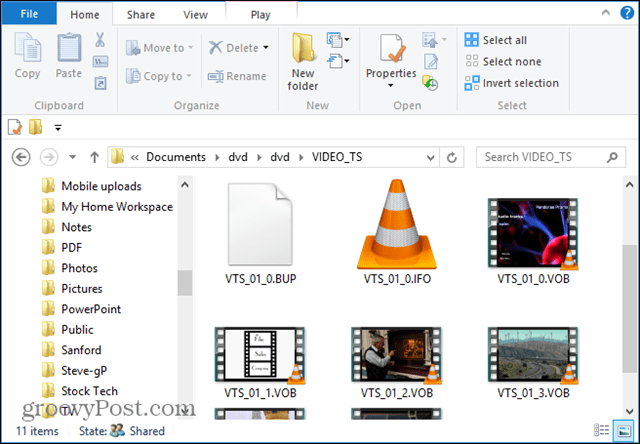
I stedet for å betale over $ 70 for Nero 2014, gi DVD Flick en sjanse. Det er ikke så blinkende, og det kan ta litt lengre tid sammenlignet med Nero, men det er gratis og får jobben gjort.
![Siste Superman Man of Steel Trailer Released [Poll]](/templates/tips/dleimages/no_image.jpg)








Legg igjen en kommentar